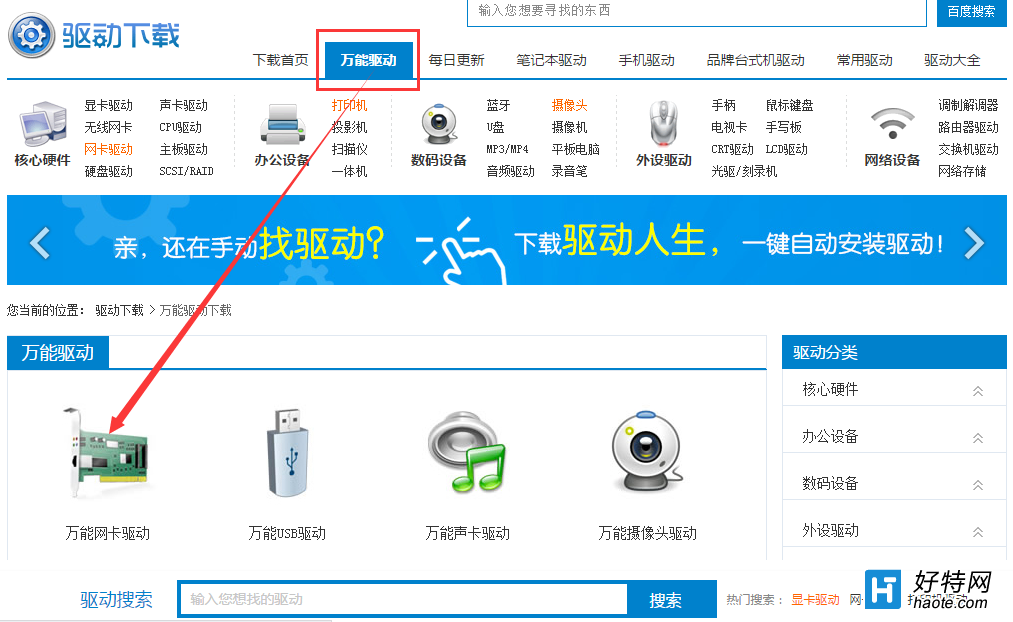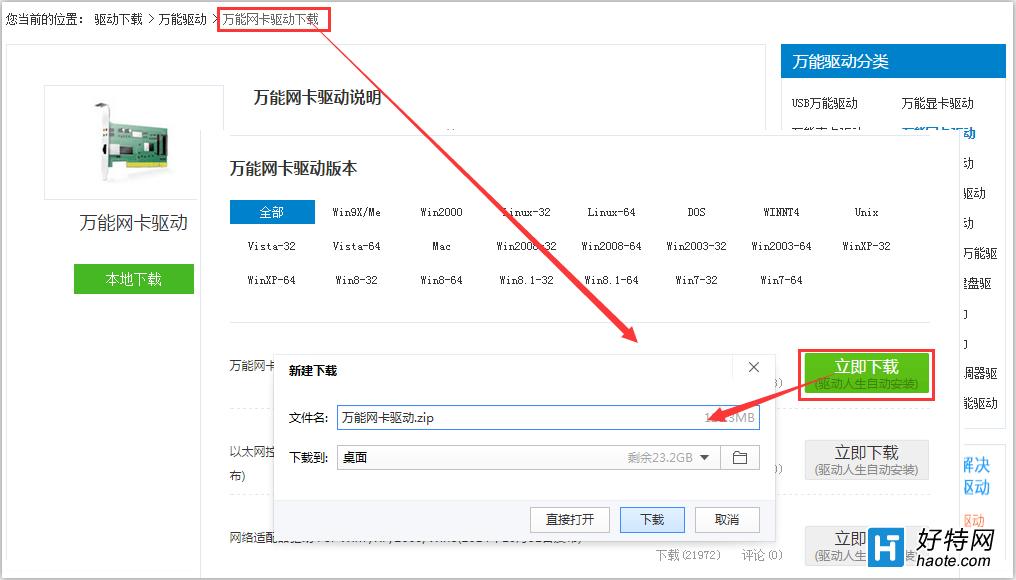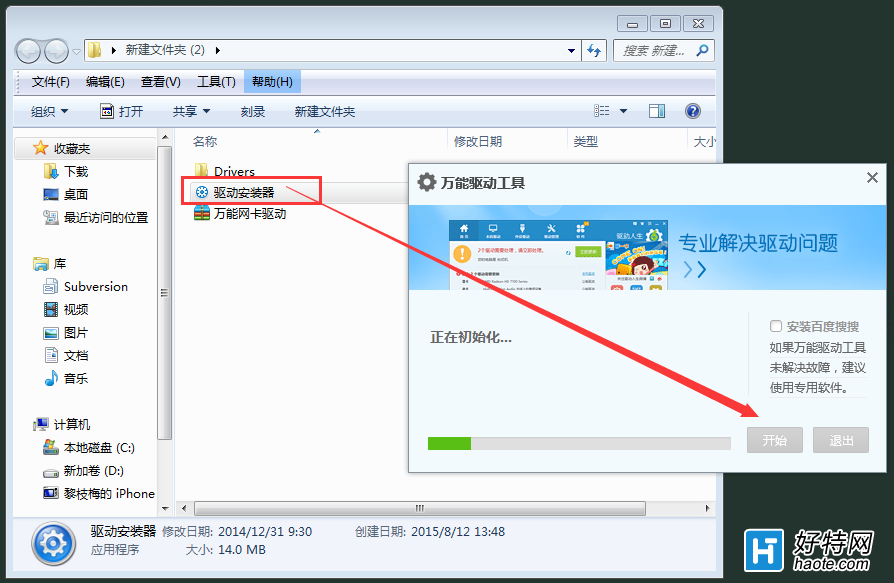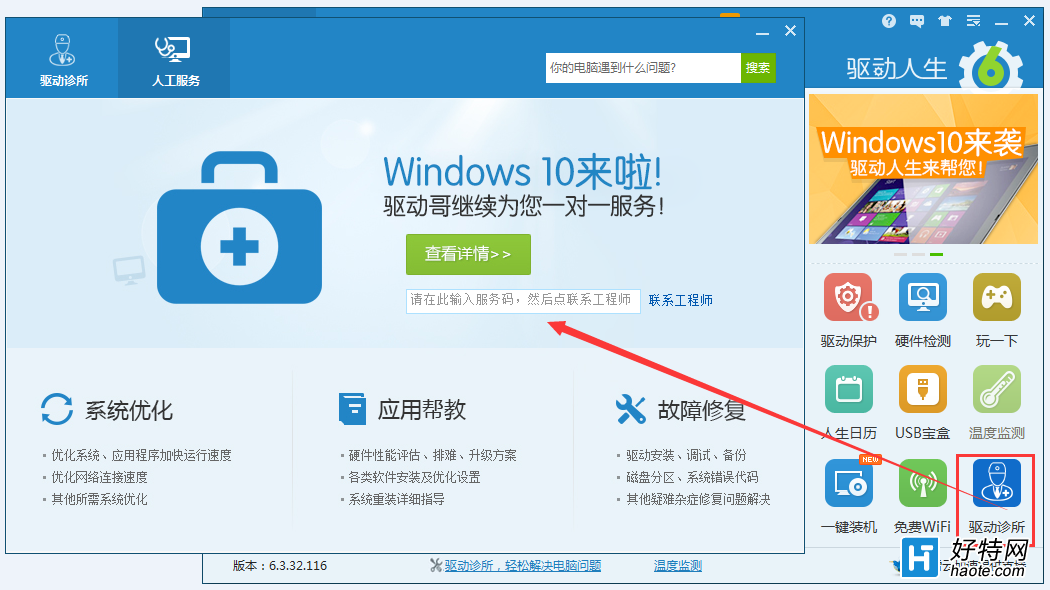自從Windows10開始升級後,不少用戶發現了一些問題,最近有用戶在驅動人生Win10論壇專區(http://bbs.160.com/forum-69-1.html)反映,升級Win 10系統後,找不到系統自帶的網卡驅動,電腦如果少了網卡驅動,就不能正常上網了!目前網上已有不少所謂的萬能網卡驅動下載,從用戶反映來看,安裝效果不是很理想。為此,驅動人生特別為廣大用戶,就針對這一問題,做了一些驅動整理。
首先,用戶只要打開驅動人生的驅動下載網頁(http://drivers.160.com),在萬能驅動裡找到萬能網卡驅動,點擊進入詳情界面。這個“萬能網卡驅動”包由驅動人生精心打包而成,集成了英特爾,3Com,瑞昱(Realtek),威盛 (VIA),Marvell等主要板載網卡(網卡又稱:網絡適配器Network Adapter)芯片廠商的最新驅動,適合 Win7,XP,Win8,2003,還有最新的Win10等32或64位操作系統安裝使用。
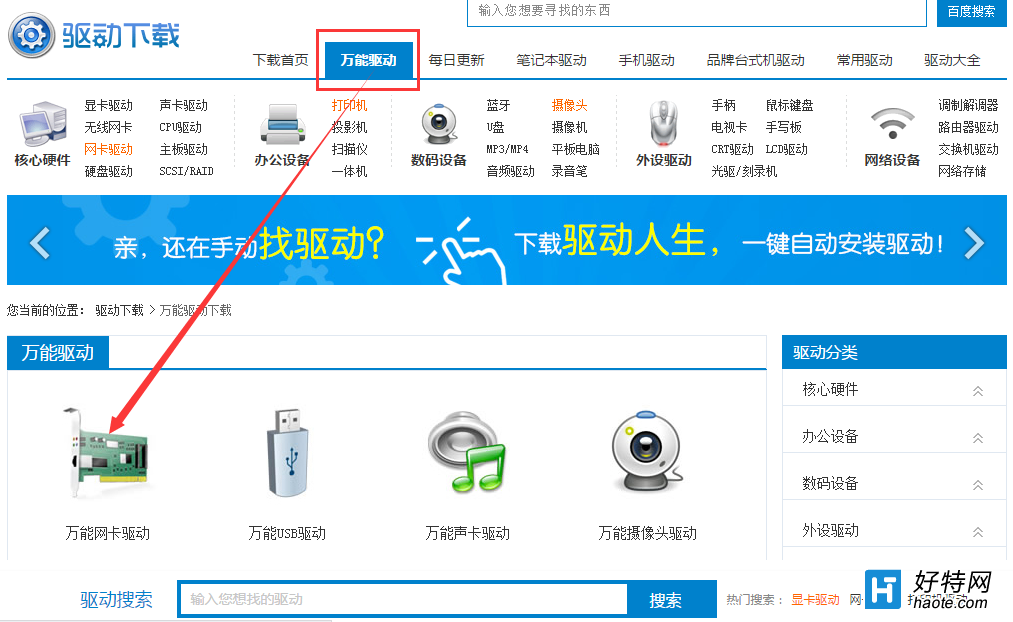
進入到萬能網卡驅動下載頁面,向下翻頁面,選擇下方支持Win10系統的萬能網卡驅動,點擊右側的立即下載按鈕進行下載即可。
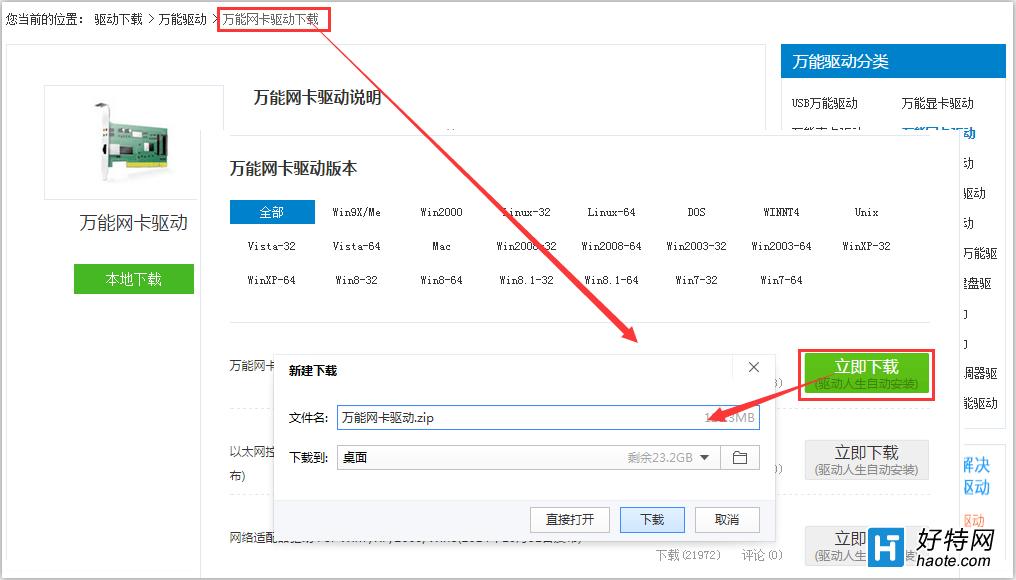
打開下載好了萬能網卡驅動壓縮包,為方便更好的完成網卡驅動安裝,需要先解壓,完成解壓後,打開驅動安裝器,點擊右下方的開始按鈕,驅動人生的萬能驅動工具變開始為您的電腦網卡檢測,並推薦需安裝的驅動程序。不同型號的電腦,檢測安裝的時間有可能不同,需耐心等待,安裝網卡驅動過程,可能會有輕微的閃屏,這些都屬於正常現象,您只需要耐心等待完成安裝即可。
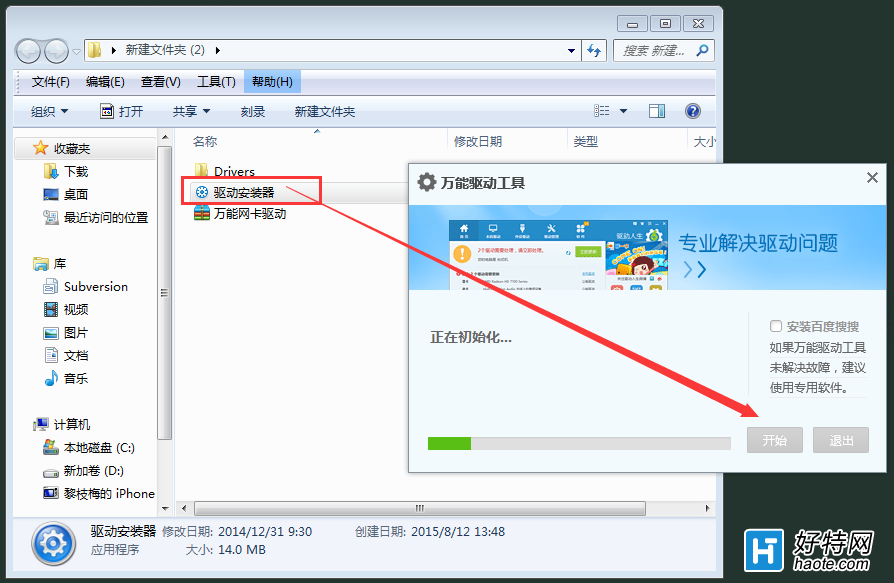
如果按照上面的步驟安裝了驅動,但網卡設備還是存在問題,那您可以到驅動人生Windows 10 專區 (http://bbs.160.com/thread-188047-1-1.html)去提交您的問題,整點搶服務碼,就可在驅動人生的驅動診所,找驅動哥進行一對一遠程服務!
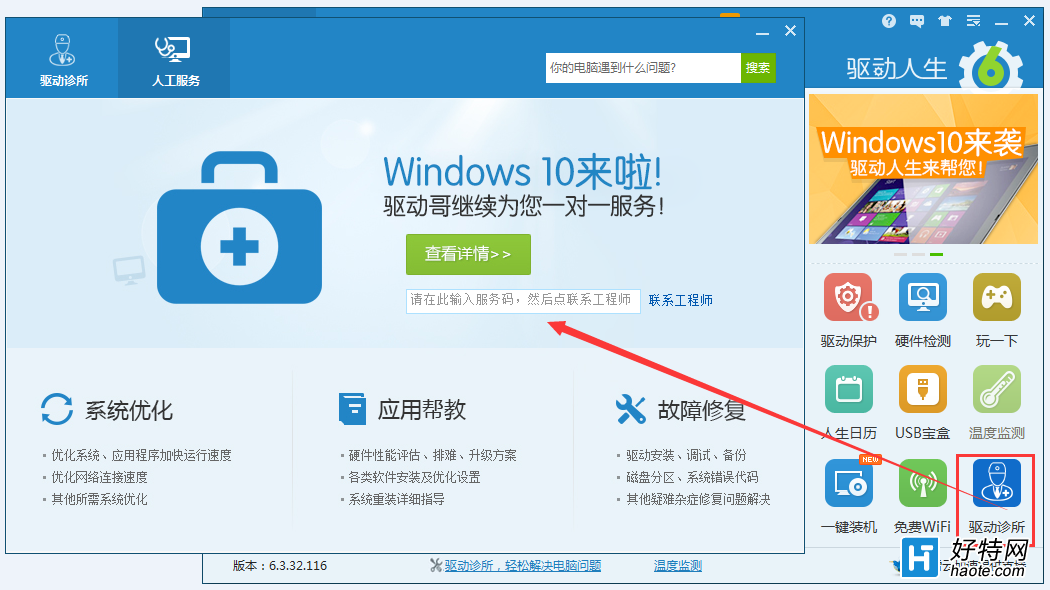
如果您已經升級或即將升級Win10系統,無論遇到什麼的驅動問題,驅動人生都非常願意免費為您一一解決,歡迎加入我們的Win10互助群244516910。網卡版驅動人生也將很快支持Win10網卡驅動的安裝,敬請期待吧!